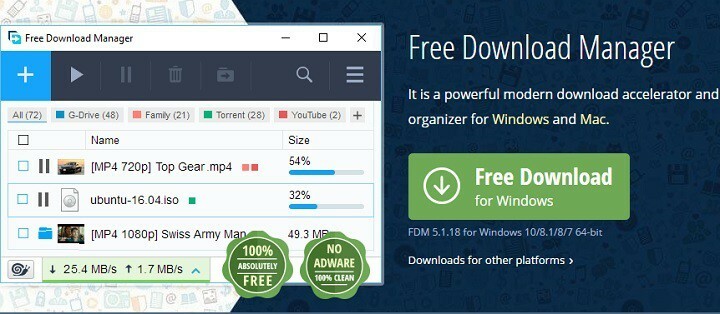Windows Migration Assistant משמש להעברת נתונים ל-Mac שלך
- Windows Migration Assistant הוא כלי שעוזר לך להעתיק חלק מהנתונים מהמחשב האישי שלך ל-Mac.
- אפליקציית ההומלוג למק כבר מגיעה מותקנת מראש במכשיר, אך תצטרך גם להתקין את התוכנה במחשב האישי שלך.
- כדי שההעברה תעבוד, שני המחשבים צריכים להיות מחוברים לאותה רשת.
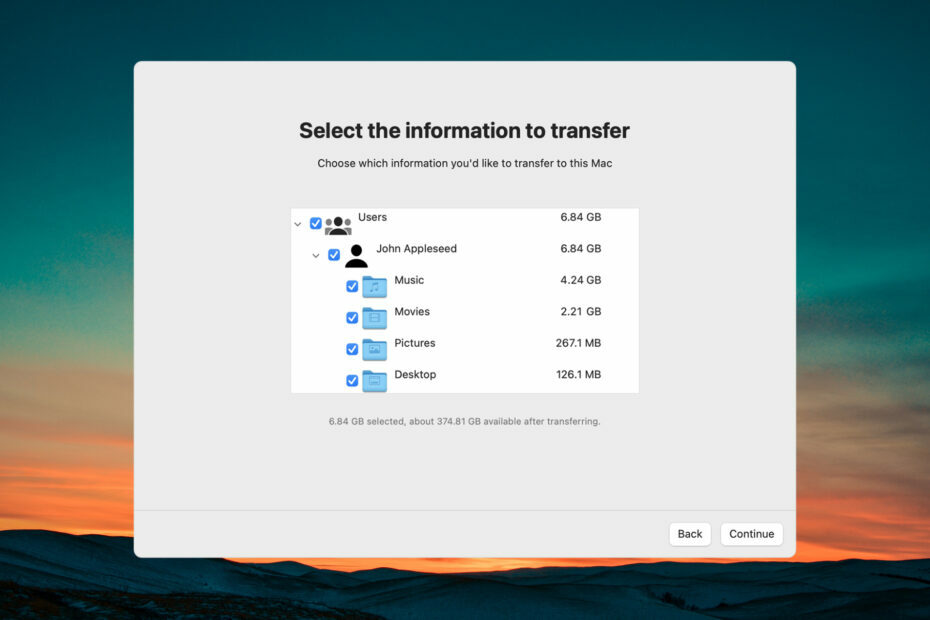
איקסהתקן על ידי לחיצה על הורד את הקובץ
תוכנה זו תתקן שגיאות מחשב נפוצות, תגן עליך מאובדן קבצים, תוכנות זדוניות, כשל חומרה ותייעל את המחשב שלך לביצועים מקסימליים. תקן בעיות במחשב והסר וירוסים כעת ב-3 שלבים פשוטים:
- הורד את Restoro PC Repair Tool שמגיע עם טכנולוגיות פטנט (פטנט זמין כאן).
- נְקִישָׁה התחל סריקה כדי למצוא בעיות של Windows שעלולות לגרום לבעיות במחשב.
- נְקִישָׁה תקן הכל כדי לתקן בעיות המשפיעות על האבטחה והביצועים של המחשב שלך.
- Restoro הורד על ידי 0 הקוראים החודש.
Windows Migration Assistant הוא כלי שפותח על ידי אפל כדי להעביר את כל התכולה של Windows PC ל-Mac. במאמר זה נראה לך כיצד להוריד את Windows Migration Assistant ולהשתמש בו ב-Mac שלך.
מהו Windows Migration Assistant, ומה הוא עושה?
כפי שהוזכר לעיל, Windows Migration Assistant היא תוכנת אפל שבדרך כלל מגיעה מותקנת מראש ב-Mac שלך כדי לעזור לך להעביר את הנתונים מהמחשב שלך למכשיר ה-macOS שלך.
עם זאת, כדי להעביר את הקבצים, תצטרך גם להוריד ולהתקין את האפליקציה במחשב האישי שלך.
מערכות Windows ו-macOS הן מערכות הפעלה שונות מאוד, אז הנה מה ש-Windows Migration Assistant יכול לעזור לך להעביר:
- מעביר את הגדרות האימייל, אנשי הקשר והדואר האלקטרוני מ-Outlook ו-Windows Mail לאפליקציית Mail ב-Mac.
- מעביר את הפגישות והתזכורות ממחשב Windows שלך ליומן ותזכורות (דורש מעבר ל-Mac עם macOS Ventura) ב-Mac.
- הוא מעביר את המוזיקה, הפודקאסטים, ספרי האודיו, הסרטים ותוכניות הטלוויזיה באפליקציות שלהם ב-Mac.
- מייבא את כל הסימניות ודפי הבית מכל אחד מהדפדפנים שלך ל-Safari.
- מתרגם את הגדרות שולחן העבודה, השפה והמיקום להגדרות מערכת או העדפות מערכת (אם ה-Mac משתמש ב-macOS Ventura, רשתות Wi-Fi ידועות יועברו גם כן).
- מעביר את כל המסמכים וקבצים אחרים מהספרייה הביתית שלך.
- הוא מעתיק את כל הקבצים שאינם מערכת מהמערכת ומכוננים אחרים ל- תיקייה משותפת שלך תיקיית הבית.
אז, Windows Migration Assistant יעביר, יעתיק או ייבא נתונים והגדרות בלבד, לא יישומים שלמים.
כיצד אוכל להוריד את Windows Migration Assistant?
- הפעל את הדפדפן לבחירתך במחשב האישי שלך ועבור אל דף הורדה רשמי עבור Windows Migration Assistant.
- גלול מטה ולחץ על הקישור המתאים לגרסת Windows Migration Assistant עבור מערכת ההפעלה שלך.
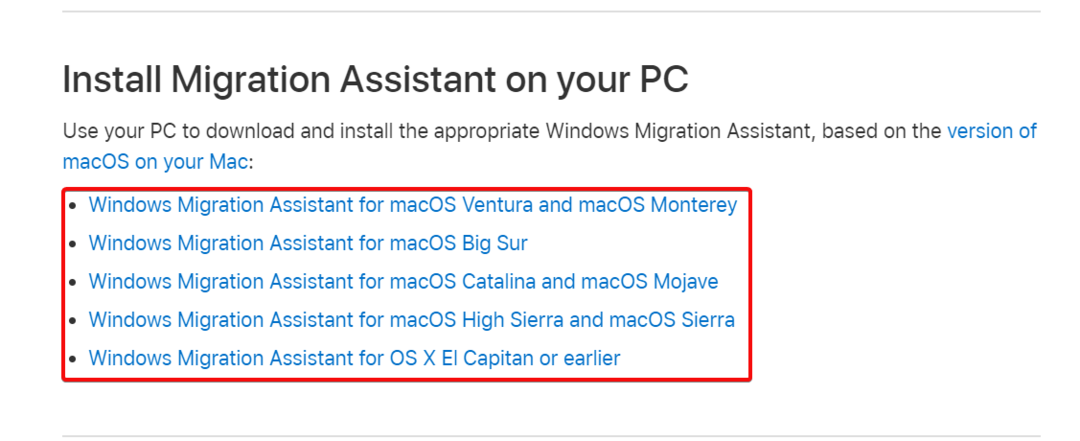
- לחץ על הורד לחצן כדי להוריד את מסייע ההגירה של Windows.
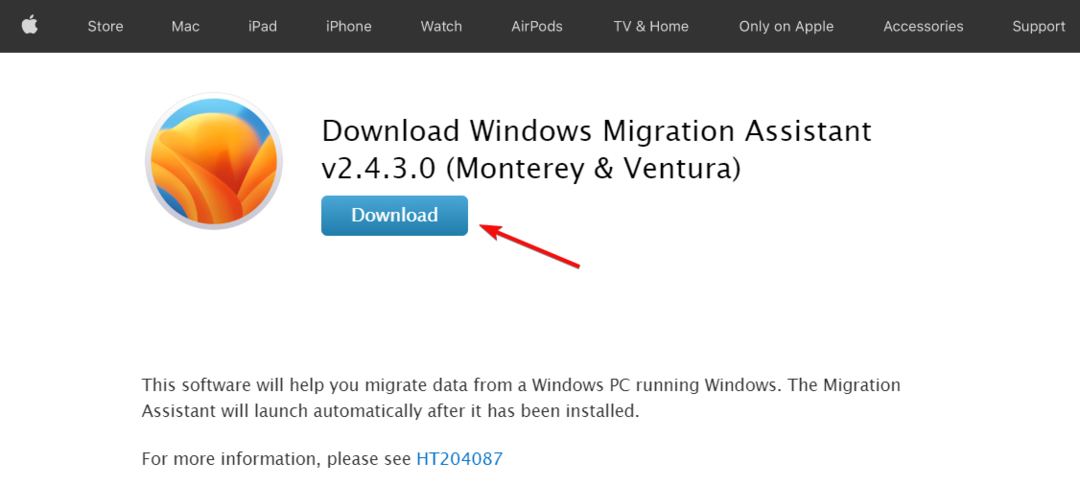
- לחץ פעמיים על קובץ ההפעלה ולחץ על הַבָּא לחצן להתקנת האפליקציה.
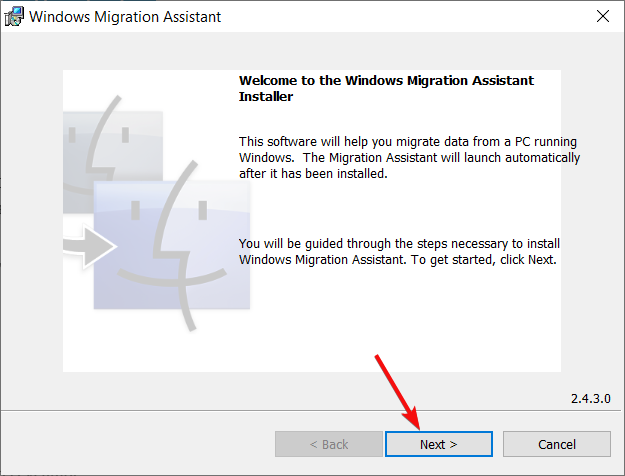
- בצע את ההליכים שעל המסך כדי להתקין את Windows Migration Assistant ולחץ סיים בסופו של דבר.
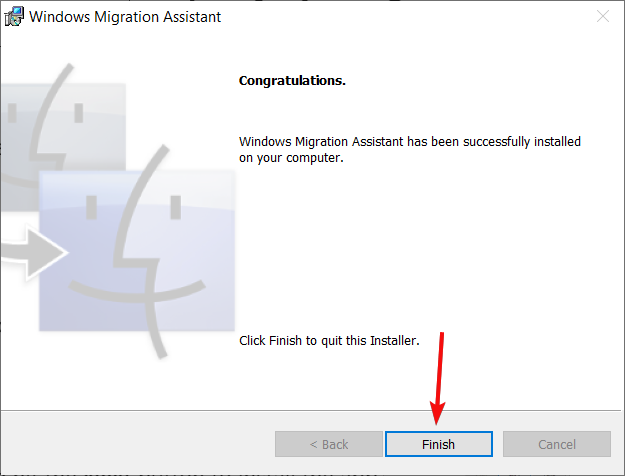
כיצד אוכל להשתמש ב-Windows Migration Assistant?
- ייתכן שתקבל אזהרה לסגור חלק מהיישומים הדרושים להעברת הנתונים. לאחר שתציית, לחץ על לְהַמשִׁיך לַחְצָן.
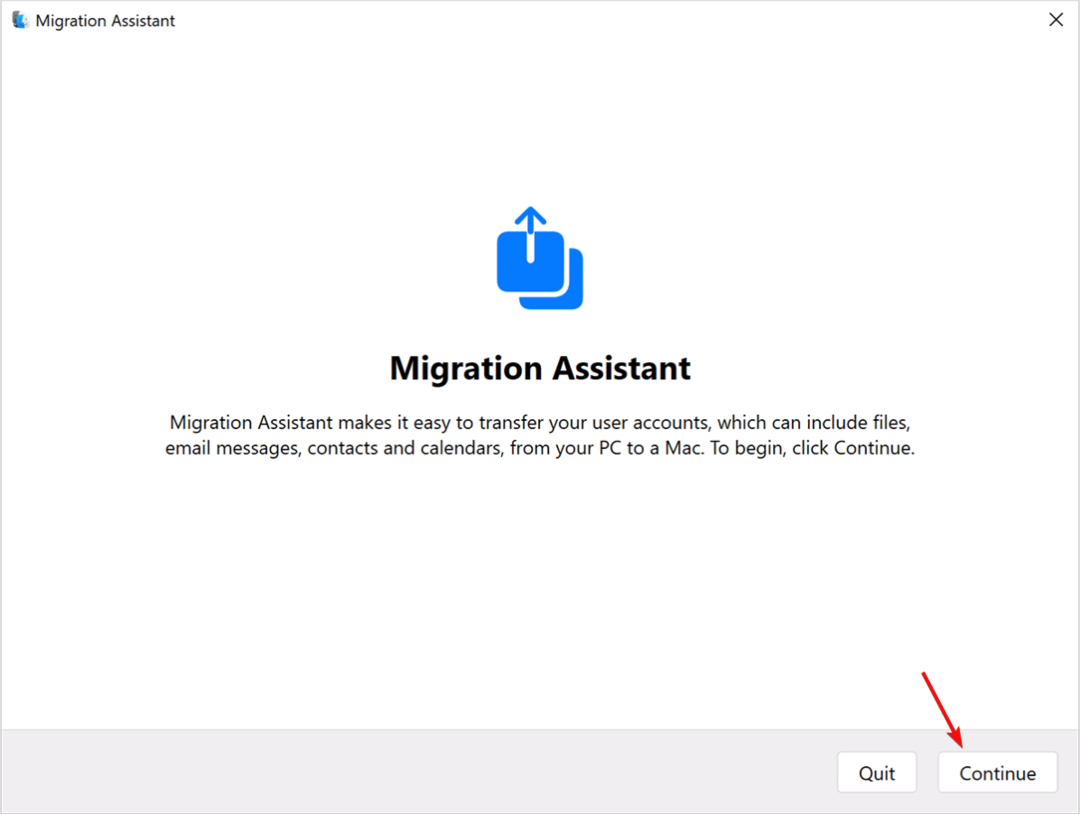
- האפליקציה תזהה ותתריע על תנאים מיוחדים במערכת שלך ותצטרך לעמוד בדרישות אלה כדלקמן:
- המחשב מוגדר לעדכוני Windows אוטומטיים
- חומת האש מונעת מה-Mac שלך להתחבר למחשב האישי שלך
- המחשב הנייד שלך פועל על סוללה
- לאחר מכן, תישאל אם ברצונך לספק הרשאות לאפליקציה לשלוח נתוני שימוש באפליקציה לאפל ואין צורך לאשר זאת.
- האפליקציה תחפש כעת את ה-Mac שלך ותצטרך להפנות את תשומת לבך אליו.
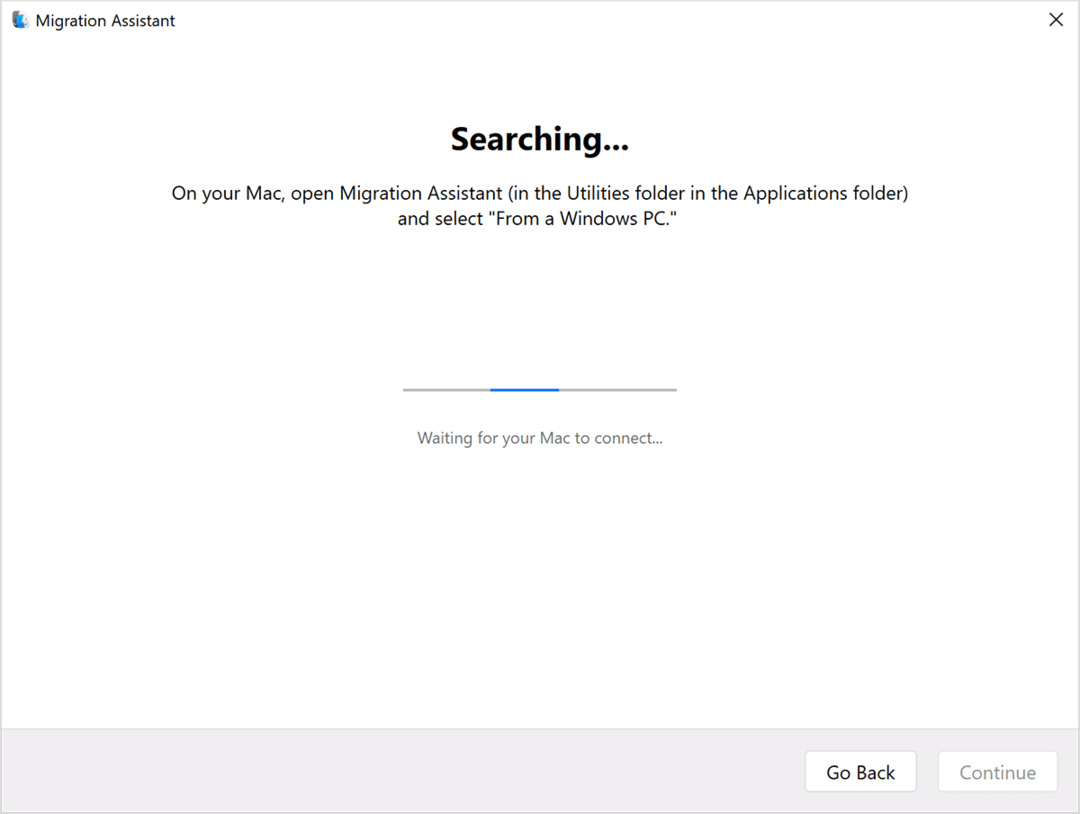
- הפעל את Assistant Migration ב-Mac שלך. תמצא את זה ב כלי עזר תיקייה שלך יישומים תיקייה.
- בצע את ההוראות שעל המסך, וכאשר תישאל כיצד ברצונך להעביר את המידע שלך, בחר את ממחשב Windows אפשרות ולחץ לְהַמשִׁיך.
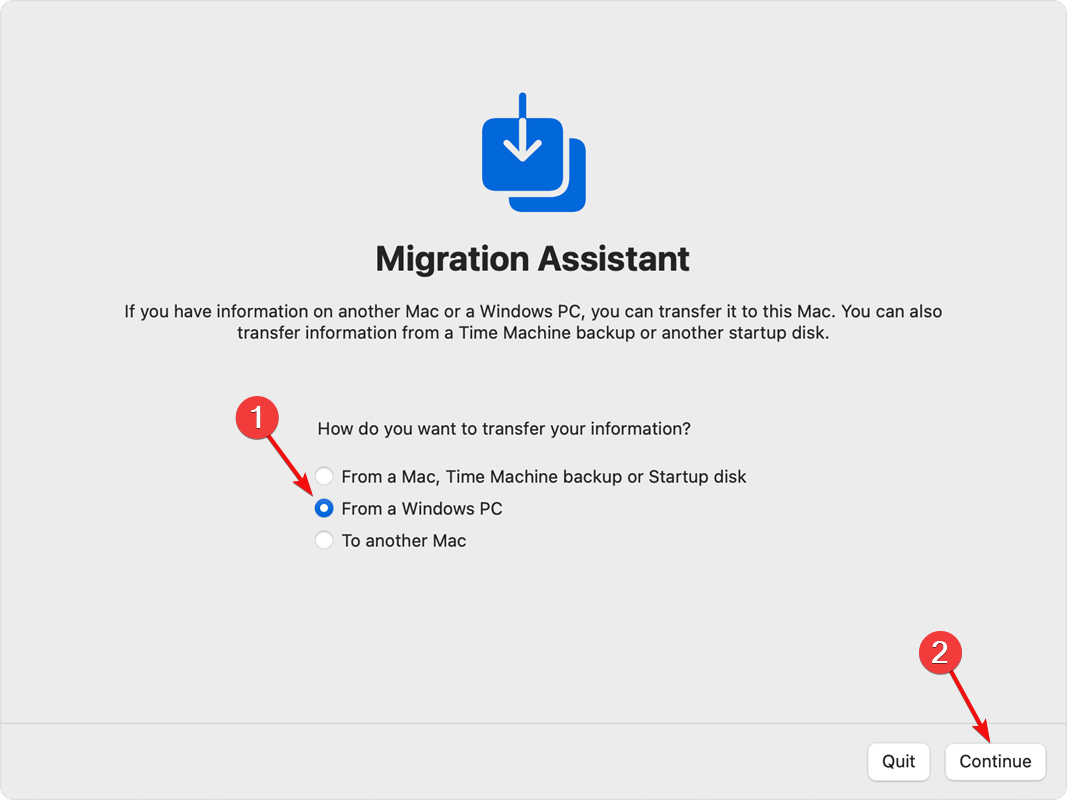
- בחר את המחשב שלך ולחץ על לְהַמשִׁיך.
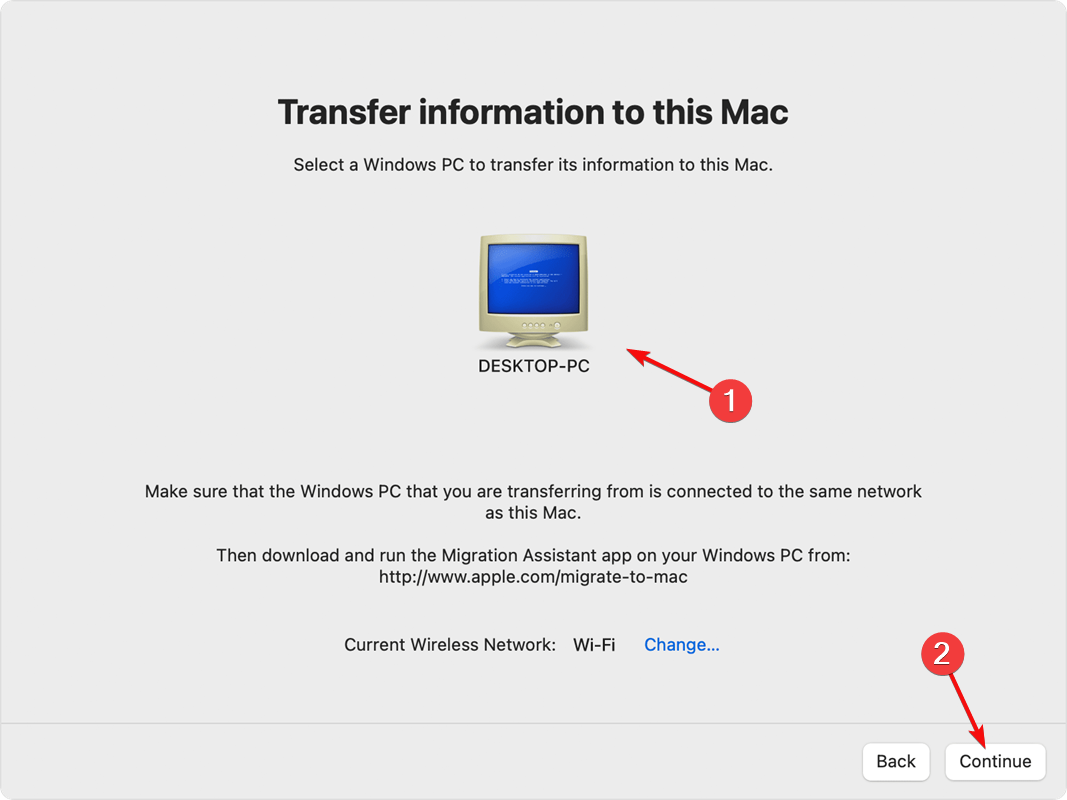
- כעת, תקבל קוד סיסמה שתצטרך להזין בשני המחשבים.
- לבסוף, המחשב שלך ייסרק, ותוכל לבחור אילו נתונים ברצונך להעביר ולהכות לְהַמשִׁיך לבצע את הפעולה.
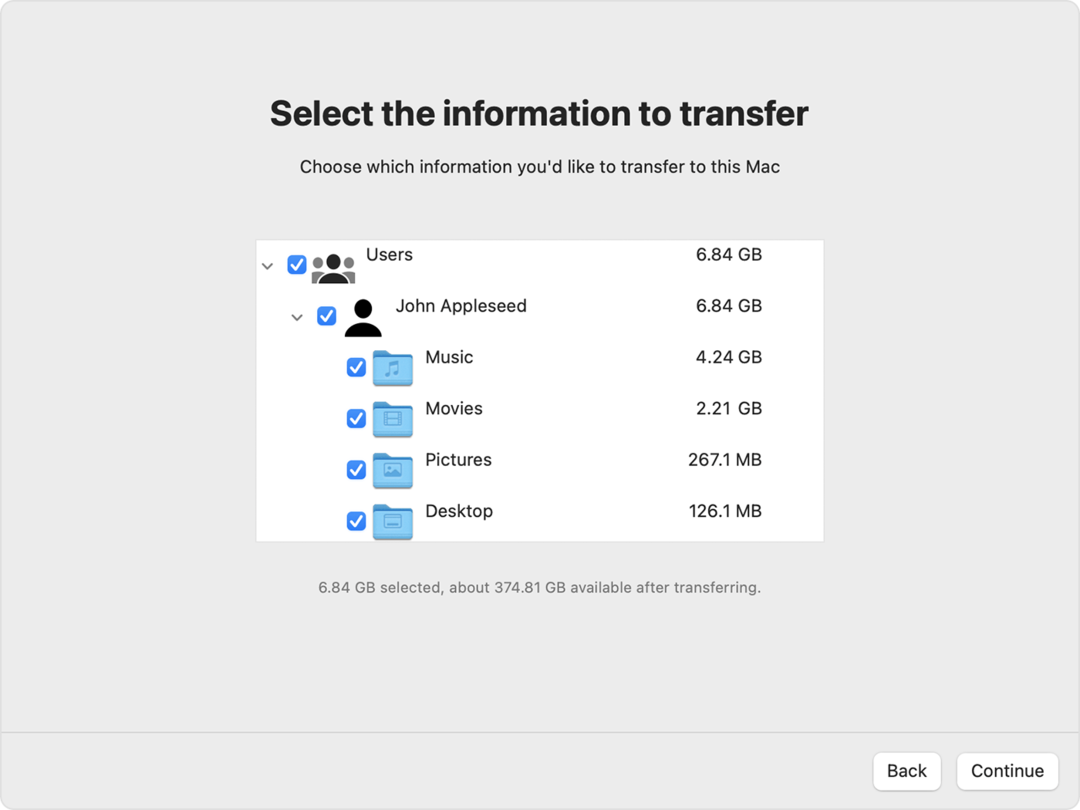
- ההליך ייקח מספר דקות עד כמה שעות, תלוי במספר ובקיבולת של הקבצים שלך.
כמובן ששני המחשבים חייבים להיות מחוברים לאותה רשת קווית או אלחוטית או מחוברים ישירות באמצעות כבל.
אנו מקווים שהמאמר שלנו סיפק מספיק מידע להורדה ושימוש ב-Windows Migration Assistant.
אולי תעניין אותך גם לקרוא את המדריך שלנו בנושא כיצד להעביר את הגדרות Windows למחשב חדש בבטחה.
אם יש לך שאלות או הצעות, אל תהסס להשתמש בסעיף ההערות למטה.
עדיין יש בעיות? תקן אותם עם הכלי הזה:
ממומן
אם העצות לעיל לא פתרו את הבעיה שלך, המחשב שלך עלול להיתקל בבעיות Windows עמוקות יותר. אנחנו ממליצים הורדת כלי תיקון מחשב זה (מדורג נהדר ב-TrustPilot.com) כדי לטפל בהם בקלות. לאחר ההתקנה, פשוט לחץ על התחל סריקה לחצן ולאחר מכן לחץ על תקן הכל.